当电脑屏幕出现“out of range”错误时,这通常意味着计算机输出的分辨率或刷新率超出了显示器的可接受范围。这种错误不仅会影响正常的显示功能,还可能导致屏幕无法正常显示。以下是一些解决“out of range”错误的有效方法:
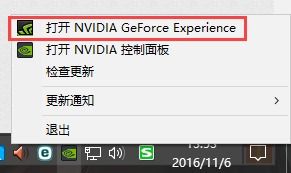
首先,检查并调整计算机的分辨率是关键步骤。如果分辨率设置过高,超出了显示器的支持范围,就会触发这个错误。为了解决这个问题,可以右键单击桌面上的空白区域,选择“显示设置”,然后在显示设置中选择一个适合显示器的分辨率。调整完毕后,确认设置并测试是否仍然出现错误。
如果分辨率调整正确后问题依旧存在,那么可能是刷新率设置不当。刷新率是指显示器每秒刷新的次数,如果计算机输出的刷新率超出了显示器的最大可接受范围,同样会导致“out of range”错误。此时,可以重复上述步骤进入显示设置,然后选择“高级显示设置”,接着在“显示适配器属性”中选择“监视器”选项卡,选择一个较低的刷新率选项,并测试是否解决了问题。
除了分辨率和刷新率,显卡驱动程序也可能对显示器的兼容性产生影响。如果显卡驱动程序过时或存在兼容性问题,可能会导致显示器无法正确接收和处理来自计算机的信号。因此,尝试更新显卡驱动程序也是解决“out of range”错误的一个有效方法。可以打开设备管理器,找到“显示适配器”选项,右键点击显卡并选择“更新驱动程序”,然后选择“自动搜索更新的驱动程序”。
如果以上方法都无法解决问题,那么可能是显示器本身的限制。在这种情况下,考虑更换一个更高分辨率或更大刷新率的显示器可能是一个不错的选择。当然,在更换显示器之前,最好先确认一下当前显示器的具体规格和限制,以确保新显示器能够满足需求。

此外,还有一些其他可能的解决方法值得尝试。例如,可以检查硬件连接是否稳固,包括电源和视频连接线是否插好,以及显卡是否插入主板的插槽稳固。还可以尝试重置显示器设置,将显示器恢复到出厂设置,以排除设置错误的可能性。如果怀疑是软件或驱动程序导致的问题,可以尝试在安全模式下检查显示器是否正常显示,或者进行系统还原以恢复到之前的正常状态。
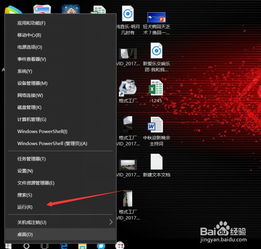
总之,“out of range”错误是一个比较常见的问题,但通过以上方法通常可以解决这个问题。如果问题仍然存在,建议联系专业技术支持或显示器制造商的售后服务以获取进一步的帮助。在处理这类问题时,请确保遵循正确的操作步骤,并谨慎进行任何更改,以避免对设备造成不必要的损害。






















































